之前我們介紹了使用SolidWorks創建鈴鐺模型的方法,今天我們就來看看使用Proe5.0創建鈴鐺模型的教程。
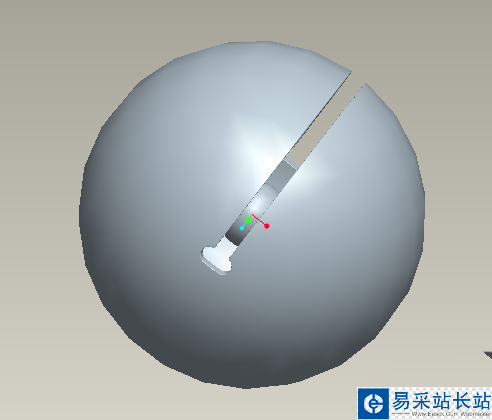
1、如下圖所示,打開Pro/e5.0軟件,新建一個實體零件文件,為了省事,直接使用缺省模板。
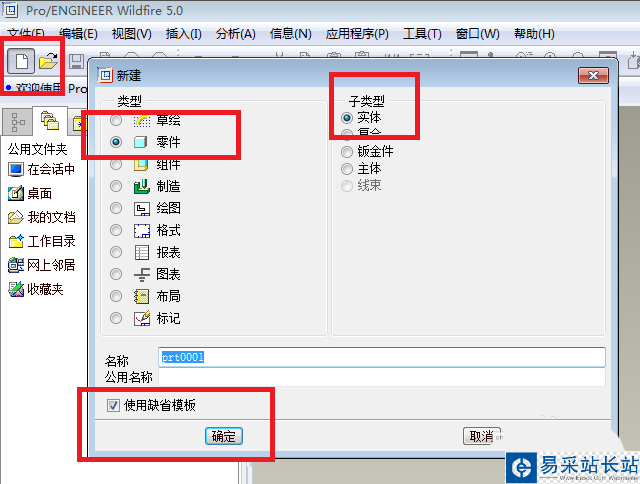
2、如下圖所示,進入到三維建模狀態之后,首先如下圖,執行【旋轉——位置——定義——FRONT面——草繪】。

3、如下圖所示,進入到草繪環境,
1)激活“中心線”命令,過坐標原點畫一條縱向中心線,
2)激活“圓”命令,以坐標原點為圓心畫兩個圓,
3)雙擊修改大圓直徑為100,小圓直徑為94,
4)激活“直線”命令,畫一條直線,將整個圓環均分為兩份,
5)激活“裁剪”命令,將圖像按照下圖進行裁剪,
6)點擊“√”,完成并退出草繪。

4、如下圖所示,退出草繪之后,看著預覽效果,點軟件右上角控制欄中的“√”,完成并結束本次操作。

5、如下圖所示,點擊工具欄中的“拉伸”圖標,軟件左上角先回點擊“放置”、“定義”,點擊“TOP面”為草繪平面,點擊“草繪”。
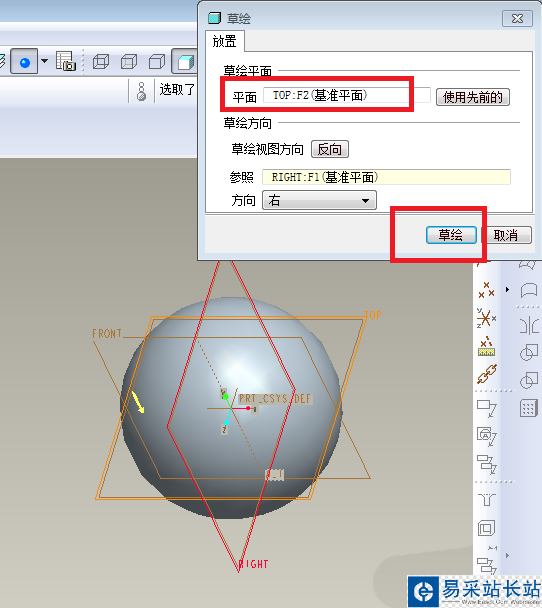
6、如下圖所示,進入到草繪環境,先后畫一個矩形,然后分別以兩個角點為圓心畫兩個相切的圓,然后裁剪成下圖中的形狀,最后標注尺寸,合適即可,最后的最后,“√”完成并退出草繪。

7、如下圖所示,軟件左上角控制欄中設置拉伸方式為雙向拉伸,看著預覽效果更改拉伸距離至超出實體,別忘了點擊“去除材料”圖標,更別忘了軟件右上角控制欄中的“√”需要點擊。
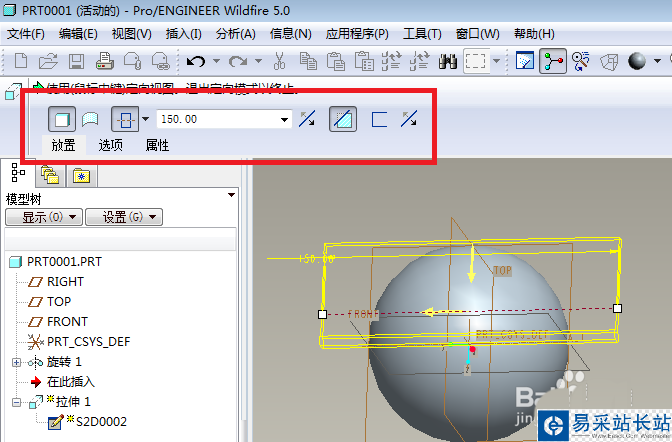
8、如下圖所示,執行【旋轉——位置——定義——FRONT面——草繪】。
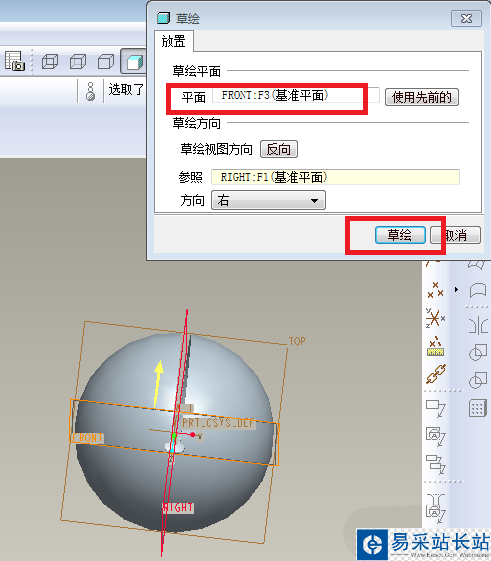
9、如下圖所示,進入到草繪環境,
新聞熱點
疑難解答